win11怎样卸载程序 Win11添加或删除程序在哪个位置
更新时间:2023-04-28 13:15:29作者:jiang
win11怎样卸载程序,Win11系统带来了许多全新的功能和体验。但有时候我们可能需要卸载一些不需要的软件程序。那么Win11怎样卸载程序呢?Win11的添加或删除程序在哪个位置呢?下面就让我们一起来了解一下吧!
Win11添加或删除程序在哪个位置
Win11添加或删除程序的方法
1、点击底部的“Windows徽标”也就是开始菜单按钮。
2、在搜索栏输入并打开“控制面板”。
3、点击左下角的“程序”。
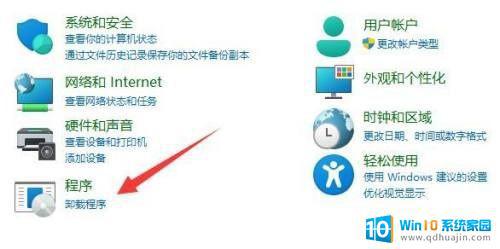
4、点击“卸载程序”(还可以看到“如何安装程序”的选项)。
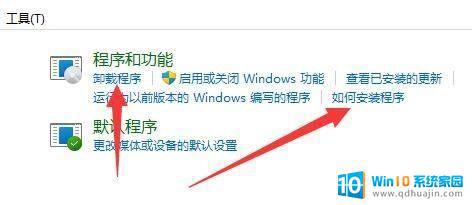
5、选中想删除的程序,点击“卸载”即可将它卸载。
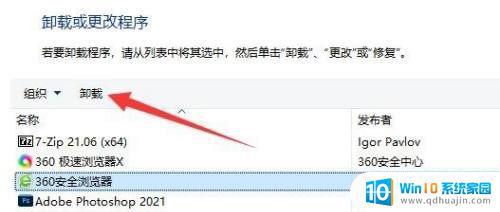
6、点击“启用或关闭Windows功能”还可以添加 .NET Framework 3.5 、 Hyper-V虚拟机 、 沙盒 等众多程序或组件。
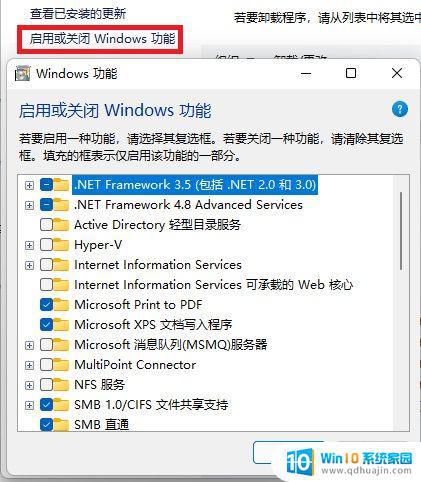
若用户的电脑已经使用很长时间了,有些卸载也没法弄干净。C盘里早就不知道积累了多少垃圾文件和安装程序残留,师重装系统来使电脑焕然一新。
总的来说,Win11卸载程序还是比较容易的,只要掌握了正确的方法就可以轻松卸载不必要的程序。而添加或删除程序的操作位置也很简单,只需要进入系统设置,然后选择应用程序,就可以找到相关操作了。这些都是Win11系统中常见的操作,只需要稍微了解一下就可以轻松掌握。
win11怎样卸载程序 Win11添加或删除程序在哪个位置相关教程
热门推荐
win11系统教程推荐
- 1 win11清理标记删除文件 笔记本如何彻底删除文件
- 2 win11关机更新卡住 windows11更新卡住怎么办
- 3 win11系统计算机图标不见了 win11桌面图标不见了找回方法
- 4 win11联想笔记本关闭杀毒软件 win11杀毒软件如何关闭
- 5 win1123h2开机速度慢 Windows10开机慢解决方法
- 6 win11外接键盘后如何禁止原键盘 外接键盘后如何停用笔记本键盘
- 7 win11如何调整桌面文件能随意拖动 电脑桌面图标拖动功能
- 8 更新到win11怎么没声音 Win11更新后没有声音的解决方案
- 9 win11不能拖文件到地址栏 Win11 23H2拖拽文件到地址栏无效解决方法
- 10 win11游戏中输入法 win11玩游戏关闭输入法教程
win11系统推荐
- 1 雨林木风ghost win11 64位专业破解版v2023.04
- 2 番茄花园ghost win11 64位官方纯净版v2023.04
- 3 技术员联盟windows11 64位旗舰免费版v2023.04
- 4 惠普笔记本win7 64位专业免激活版v2023.04
- 5 风林火山ghost win11 64位专业稳定版v2023.04
- 6 电脑公司win11 64位正式旗舰版v2023.04
- 7 系统之家ghost win11 64位简体中文版下载v2023.04
- 8 萝卜家园ghost win11 64位装机纯净版下载v2023.04
- 9 深度技术ghost win11 64位正式免激活版下载v2023.04
- 10 电脑公司Windows11 64位官方纯净版v2023.04